返回目录:excel表格制作
在Excel中制作下拉菜单,大都是利用数据有效性,再有就是表单控件中的组合框。数据有效性或表单控件组合框制作下拉菜单,快捷、便利、实用、功能很全面,但也有力所不及的地方,比如设置下拉菜单的字体、颜色、字号等,再比如,制作呈现多列数据的下拉菜单乏力。其实,如果用ActiveX控件中的组合框,不但能实现下拉菜单功能,而且还能使菜单在字体、颜色、字号等方面达到更炫酷的效果。
首先,设置好下拉菜单所需要的单元格数据,比如想让表格中的两列(编号、姓名)显示在下拉菜单中。接下来,选择“开发工具”选项卡中的“插入”按钮,在弹出的控件中,点击ActiveX控件下的“组合框”。在表中所需位置,按住鼠标左键,拖动鼠标,画出一个组合框控件。
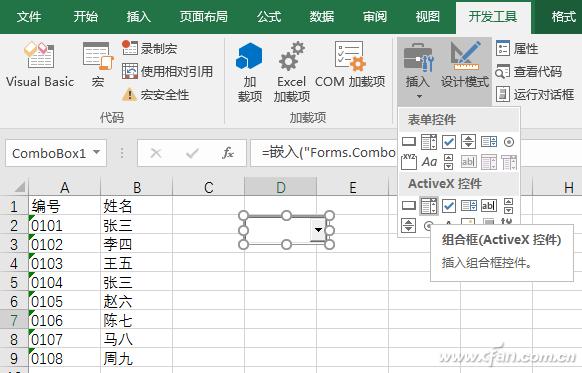
小提示:如果没有“开发工具”选项卡,可选择“文件→选项”,在弹出窗口中点击“自定义功能区”,在右击自定义功能区的“主选项卡”中,对“开发工具”进行勾选。
接着,右击这个组合框控件,选择“属性”,再点击“属性”窗口中的“按分类序”选项卡,在“杂项”中将LinkedCell设置为F1,ListFillRange设置为A1:B9(即所需要显示的菜单数据:编号、姓名);在“数据”中,将ColumnCount设置为2,ColumnWidths设置为60磅,ListWidth设置为130磅。
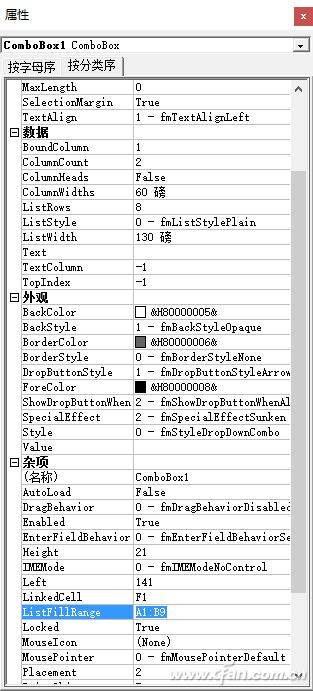
参数说明:LinkedCell是指定组合框所选数据的单元格;ListFillRange是组合框数据来源(ListFillRange也可以使用“定义名称”,以达到动态引用数据源的目的);ColumnCount是组合框下拉菜单呈现数据的列数,由于本例中要显示两列,所以此处设置为2;ColumnWidths是单列数据的宽度(当然也可以分别设置每列的宽度,不同列宽度之间以半角分号间隔);ListWidth是控件菜单整体的宽度,可根据实际情况进行相应的调整。
最后,对下拉菜单进行美化。点击“字体”中的“Font”,根据需要对字体、字号时进行设置;在“外观”处的“BackColor”处设置颜色,可以改变列表的背景色,“ForeColor”处设置颜色,可以改变列表中的文字颜色。这样,一个漂亮的下拉菜单就制作完成了。
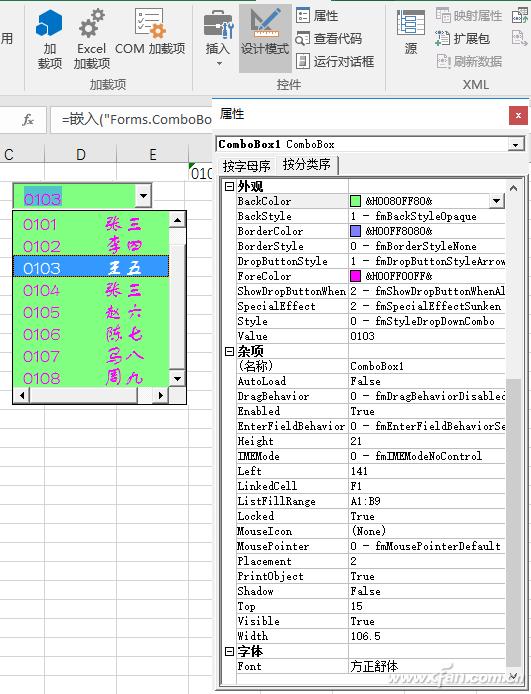
小提示:如果想在设置过程中不断地进行预览,可以点击“设计模式”,在预览和设计间进行切换。